Дзен и новости
Непосредственно после установки стартовая вкладка Яндекс Браузера просто таки кишит информационными блоками. Более всех выделяются лента сервиса Яндекс Дзен и новостной блок «Сейчас в СМИ», располагающиеся под табло. Карточки Дзен нередко изобилуют данными из источников сомнительного качества, да и просто отвлекают внимание броскими заголовками, авторы которых не стесняются таких ухищрений, как кликбейт. В этой статье мы расскажем, как полностью убрать любую подобную назойливую информацию или свести её отображение к минимуму.
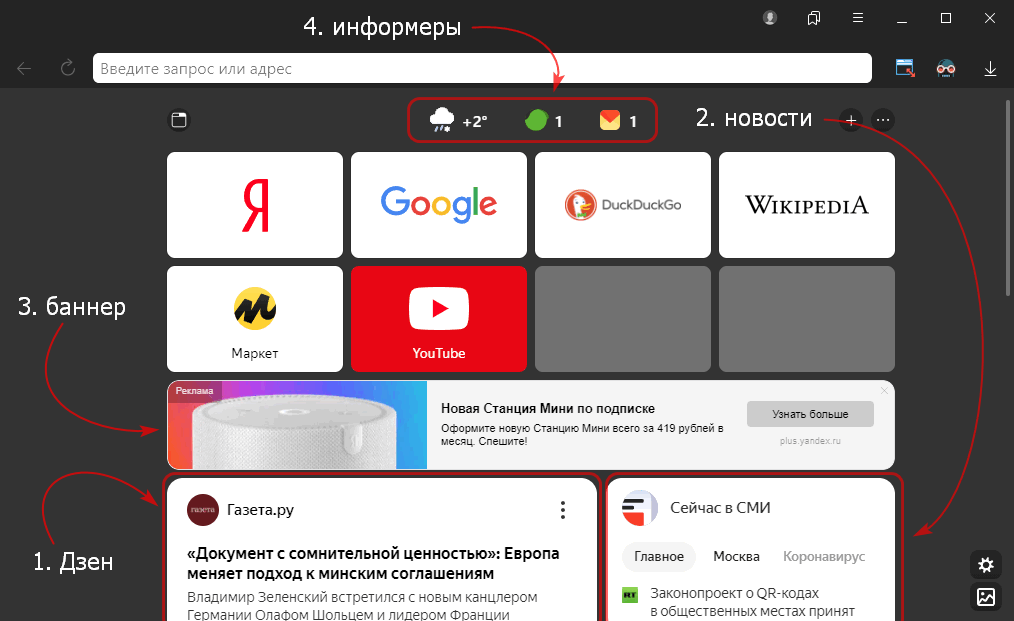
Итак, по умолчанию новая вкладка в Яндекс Браузере будет содержать:
- ленту рекомендаций Яндекс.Дзен
- новостной блок «Сейчас в СМИ»
- 1 рекламный баннер
- 2 типа информеров — над и справа от табло
Отключаем ленту Яндекс.Дзен
Как известно, новостная лента сервиса Яндекс.Дзен подстраивается под интересы пользователя, потому способна особенно сильно отвлекать и удерживать ваше внимание. Чтобы убрать объявления из Дзен в Яндекс Браузере необходимо:
- Открыть раздел настроек «Вид первого экрана» одним из 2 способов:
- по ссылке browser://settings/interface?search=экрана
- меню → «Настройки» → «Интерфейс» → подраздел «Вид первого экрана»
- Убрать отметку с пункта «Показывать ленту рекомендаций Яндекс.Дзен»
Настройка отображения ленты
Если перейти в раздел настроек, указанный выше, можно увидеть, что размер ленты рекомендаций Яндекс.Дзен можно существенно уменьшить, если не хотите её полностью убирать с экрана. Для этого в выпадающем списке выберите один из 2 вариантов — «видно половину карточек» или «только заголовки» .
Убираем блок новостей
По умолчанию находится в нижней правой части новой вкладки Яндекс Браузера . Если лента Дзен отключена, то смещается влево, а на его месте появляется колонка с котировками валют . Для удаления новостной сводки:
- Откройте раздел настроек «Вид первого экрана» одним из 2 способов:
- по ссылке browser://settings/interface?search=экрана
- меню → «Настройки» → «Интерфейс» → подраздел «Вид первого экрана»
- Уберите отметку с пункта «Показывать блок «Сейчас в СМИ»»
Убираем баннер
Ещё один «бонус», который многие пользователи сразу хотели бы отключить. Для этого сперва необходимо авторизоваться в аккаунте Яндекса, а далее:
- Откройте адрес https://yandex.ru/tune/adv
- Отключите пункт «Показывать рекламу»
- Нажмите на кнопку «Сохранить внизу страницы»
Настраиваем информеры
Обычно наименее мешающие элементы, выглядят аккуратно, много места не занимают. Располагаются над и справа от табло. Каждый из них можно тонко настроить, выбрав необходимые именно вам элементы:
- Откройте подраздел «Настройки информеров и уведомлений», 2 варианта:
- по ссылке browser://settings/ntpNotifications
- меню → «Настройки» → «Интерфейс» → подраздел «Вид первого экрана» → ссылка «Настройки информеров и уведомлений»
- Отключите ненужные вам пункты в блоках «Информеры» и «Уведомления справа»